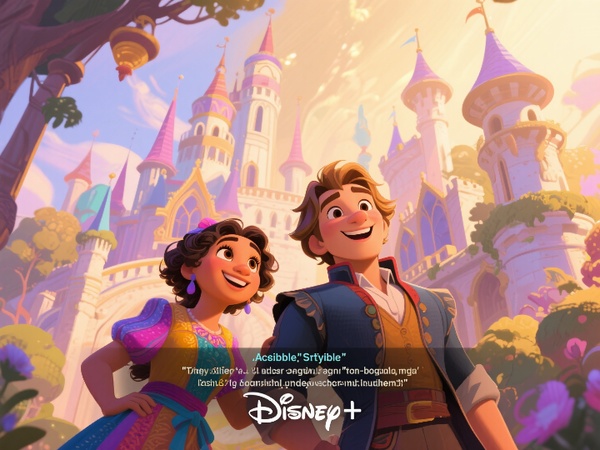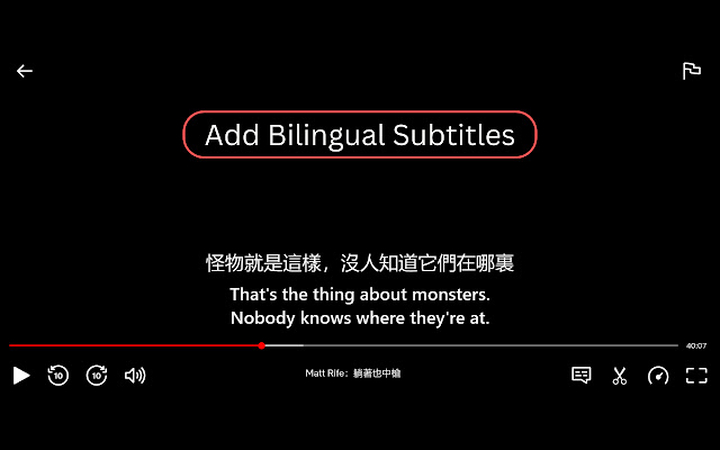隨著影音串流平台的普及,Disney+ 已成為許多人追劇和學習語言的首選。想一邊沉浸在《星際大戰》的宇宙冒險或《冰雪奇緣》的奇幻世界,一邊輕鬆提升語言能力嗎? Disney+ 雙語字幕 絕對是您的理想工具!儘管 Disney+ 原生平台不支援雙語字幕,但透過 Edimakor 等專業工具,您可以輕鬆實現中英或其他語言的雙語字幕顯示,讓您在 iPad、電腦等設備上都能享受最佳的學習體驗。本文將詳細介紹如何使用 Edimakor 設定 Disney+ 雙語字幕,並提供實用的字幕大小調整教學。

Disney+ 雙語字幕教學—Edimakor
Edimakor 是一款功能強大的AI 影片編輯與字幕生成工具,能完美解決Disney+ 原生平台不支援雙語字幕這個問題。Edimakor 不僅支援 Disney+ 雙語字幕 生成,還提供簡單易用的介面,讓新手也能快速上手。無論您是想在 Disney+ 上學習英文、西班牙文或其他語言,Edimakor 都能助您一臂之力,讓您輕鬆打造個人化的 Disney Plus 雙語字幕體驗。
Edimakor 功能特點
- 多語言字幕生成 :支援繁體中文、英文、日文、韓文等多種語言,可將 Disney+ 影片字幕翻譯並生成雙語顯示,滿足不同學習需求。
- 自訂字幕樣式 :提供字體大小、顏色、背景透明度等調整選項,讓 Disney+ 雙語字幕更符合個人閱讀習慣,特別適合多平台使用者。
- 一鍵下載與同步 :自動提取 Disney+ 影片字幕並進行翻譯,支援即時同步,讓您無需手動調整時間軸,操作簡單又高效。
Disney+ 雙語字幕設定步驟
步驟 1: 下載並安裝 Edimakor
前往 Edimakor官網 ,下載並安裝最新版本的軟體,支援 Windows、Mac 等平台。
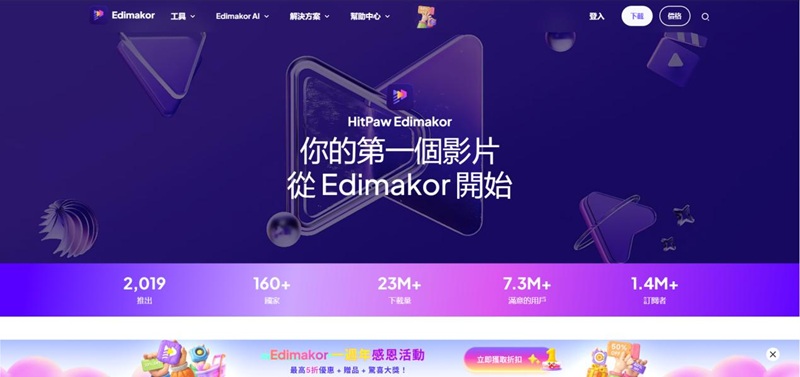
步驟 2: 匯入 Disney+ 影片
為 Disney+ 影片添加雙語字幕,需先透過 Disney+ 提供的下載功能,將影片儲存為可離線播放的檔案。接著,在電腦中啟動 Edimakor,點擊「新專案」或選擇「影片翻譯」,將影片匯入編輯介面,開始製作字幕。
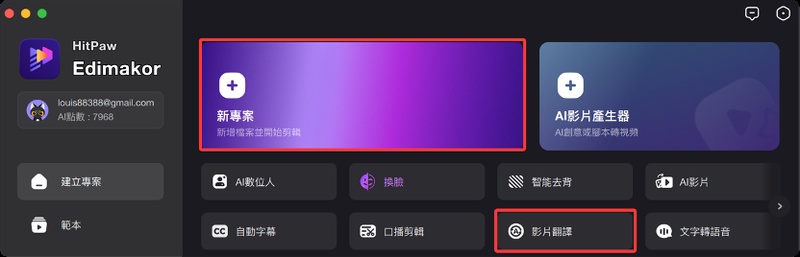
步驟 3: 啟用影片翻譯
影片導入後,前往上方功能列中的「字幕」選項,並展開「影片翻譯」工具。在此設定中,選擇「原始語言」(建議使用自動偵測)以及希望翻譯成的語言,例如繁體中文與英文。點擊「開始識別」,Edimakor 便會自動識別語音內容並翻譯成對應語言。
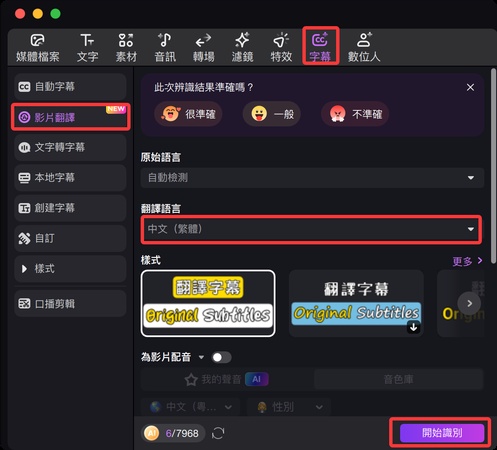
完成後,時間軸上會顯示兩條字幕軌道,一條為原始語言,另一條為翻譯語言,方便進行雙語字幕的後續處理。
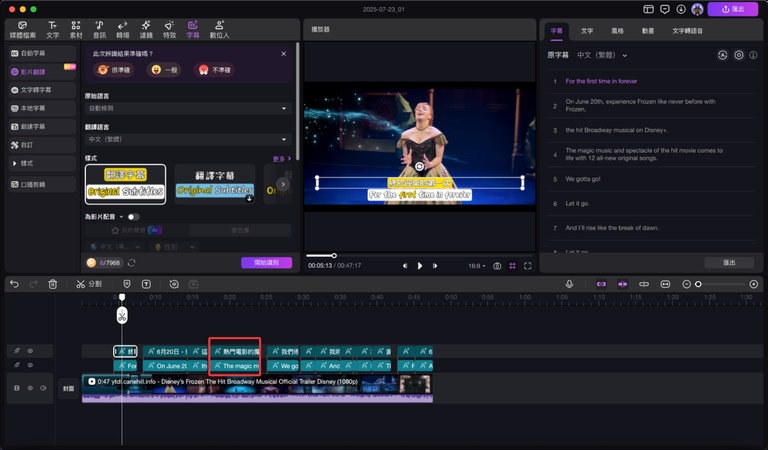
步驟 4: 校對與編輯字幕內容
翻譯後,可能需要自訂字幕以確保語意正確、句型自然。於右側字幕面板中選擇欲編輯的語言,即可查看並手動調整內容,包括修改錯誤字詞、合併句子或刪除多餘字。
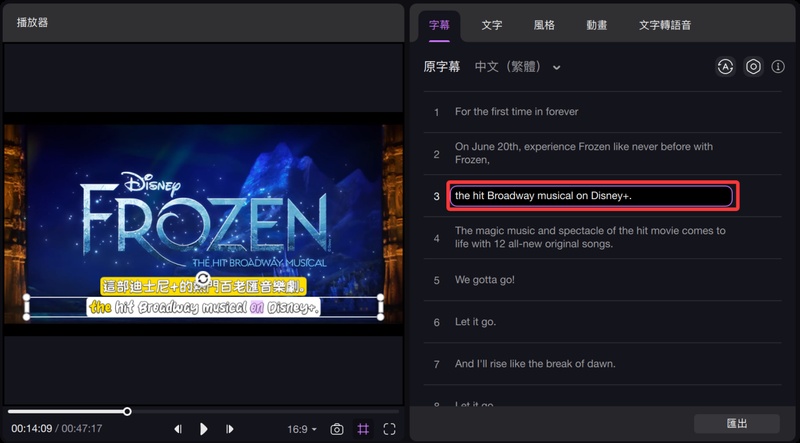
步驟 5: 匯出並播放
完成設定後,點擊「檔案」随后选择「儲存並匯出影片」生成包含 Disney+ 雙語字幕的影片檔案,即可在 Disney+ 或其他播放器上觀看。
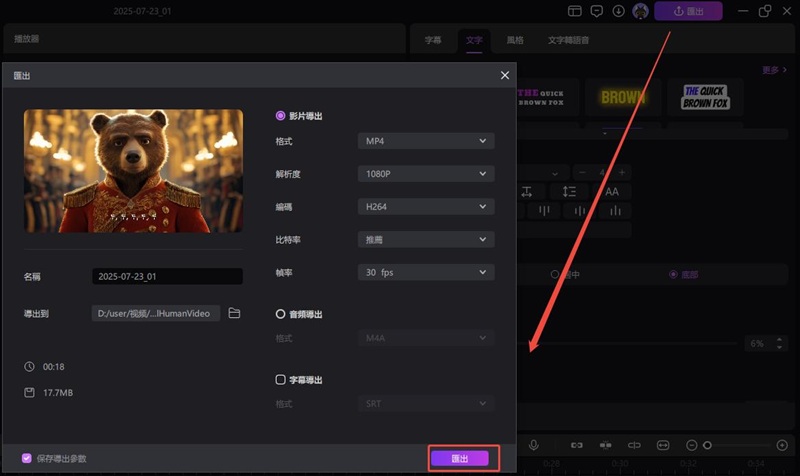
小貼士:Disney+ 雙字幕大小調整
如果您覺得 Disney+ 雙語字幕的字體太小或不夠顯眼,Edimakor 提供簡單的字幕樣式調整功能,讓您輕鬆自訂字幕外觀。無論是在 iPad、電腦還是智慧電視上,清晰的字幕能大幅提升觀看體驗。只需在 Edimakor 的字幕編輯介面中,選擇「字幕樣式」選項,在「文字」面板下,調整字體大小、顏色或背景透明度,即可打造最適合您的 Disney Plus 雙語字幕顯示效果。
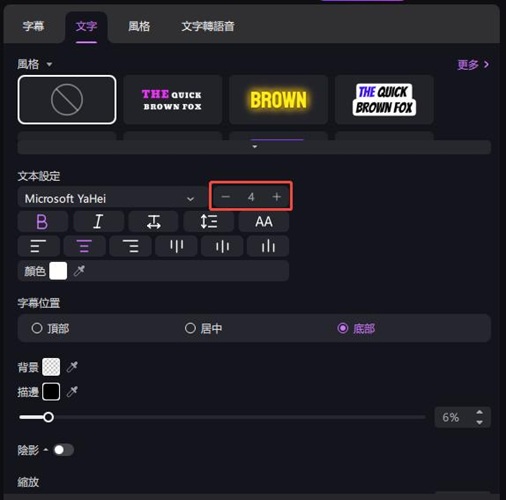
Disney+ 雙語字幕常見問題
A1. 是的,Disney+ 提供繁體中文字幕選項。觀眾可在播放影片時,點擊畫面右上角的設定圖示,選擇「字幕」選單,找到繁體中文或其他語言選項。若需 Disney+ 雙語字幕(如中英對照),則需借助HitPaw Edimakor (本地播放)或者是Disney Plus 字幕翻译器 (浏览器环境下)等第三方工具生成並添加。
A2. 不會。使用 Edimakor 為 Disney+ 影片添加雙語字幕僅涉及字幕軌的處理,不會改變影片的播放速度或品質。Edimakor 的字幕同步技術確保字幕與影片內容完美對齊,讓您在 iPad 或其他設備上享受順暢的 Disney Plus 雙語字幕體驗。
結論
Disney+ 雙語字幕功能為語言學習者和影迷提供了極大的便利,無論您是想提升英文能力、學習其他外語,還是單純享受中英對照的觀影體驗,Edimakor 都能讓您輕鬆實現 Disney+ 雙語字幕的設定。透過其強大的多語言生成、自訂樣式與一鍵同步功能,讓 Disney Plus 雙語字幕的應用更加靈活。立即下載 Hitpaw Edimakor ,開啟您的 Disney+ 雙語字幕之旅,輕鬆結合娛樂與學習,享受沉浸式的觀影體驗!
發表評論
為 HitPaw 文章撰寫評論